 ✕
✕
By Justin SabrinaMis à jour le Septembre 02, 2021
Si vous êtes un utilisateur Android, vous pouvez être confus: comment déplacer des milliers de chansons Apple Music sur une carte SD pour libérer de l'espace de stockage. En général, un son de haute qualité nécessite plus de capacité qu'un son normal. Si vous êtes un passionné de musique, vous ne voulez pas renoncer à une musique de haute qualité en raison de l'espace insuffisant. L'espace mémoire d'un téléphone mobile est facilement rempli par diverses applications, photos, contacts, photos, musique, messages texte, e-mails, documents, etc. Il n'y a rien de mieux que de transférer de la musique sur une carte SD. Alors, comment transférer un grand nombre de morceaux de musique Apple sur une carte SD externe?
Tu peux aimer:
Comment copier des morceaux de musique Apple sur une clé USB?
Apple Music pour Android prend désormais en charge l'enregistrement de morceaux sur une carte SD
Vous cherchez un moyen de libérer de l'espace sur votre téléphone Android? La bonne nouvelle est qu'une nouvelle mise à jour pour l'application Apple Music pour Android a été publiée, qui couvre une fonctionnalité pratique: vous êtes autorisé à télécharger des chansons depuis l'application et à les enregistrer sur la carte microSD amovible de votre téléphone Android. Dans ce cas, vous pouvez conserver plus de musique hors ligne et ne pas occuper la mémoire interne du téléphone. Cela peut être une fonctionnalité importante que de nombreux utilisateurs d'appareils Android apprécieront, car vous pouvez placer toutes les pistes téléchargées sur la carte SD et libérer de l'espace de stockage sur le téléphone Android, à condition d'utiliser un appareil Android avec un emplacement pour carte microSD. Cependant, si vous êtes un utilisateur iOS, il est dommage que vous ne puissiez enregistrer de la musique que sur la mémoire interne de votre iPhone.
Quoi de neuf dans l'application Apple Music pour Android mise à jour?
# 1 Prend en charge le téléchargement de chansons sur une carte SD externe sur Android.
# 2 Voir le calendrier complet des émissions de Beats 1, ce qui vous permet de syntoniser facilement votre favori.
# 3 Parcourir ma musique par compositeurs et compilations qui vous aident à trouver vos albums classiques ou bandes sonores de films.
De nombreux utilisateurs d'Android peuvent ne pas savoir comment copier Apple Music sur une carte microSD. Ce tutoriel vous montre principalement la méthode spécifique de copie et de transfert d'Apple Music sur une carte SD en 2 parties. La première partie est réservée aux utilisateurs d'Android et vous avez besoin d'un abonnement Apple Music. La deuxième partie consiste à convertir des morceaux Apple Music M4P en MP3 et d'autres formats en utilisant Apple Music Converter, puis transférez-le sur un téléphone iOS ou Android pour une lecture hors ligne.
Si vous ne savez pas comment télécharger la carte SD Apple Music, vous pouvez suivre les étapes ici pour enregistrer Apple Music sur la carte SD sur Android:
Étape 1. Mettez à jour ou téléchargez la dernière application Apple Music sur le Google Play Store.
Étape 2. Démarrez l'application Musique, puis cliquez sur l'icône Menu dans le coin supérieur gauche> cliquez sur Paramètres.
Étape 3. Trouver Télécharger > Télécharger le lieu > Sélectionnez la carte SD de la liste des options.
Étape 4. Une petite fenêtre apparaîtra. Lorsqu'on vous demande si vous souhaitez déplacer toute la musique actuellement téléchargée et toute la musique future sur la carte SD, cliquez sur "Oui ».
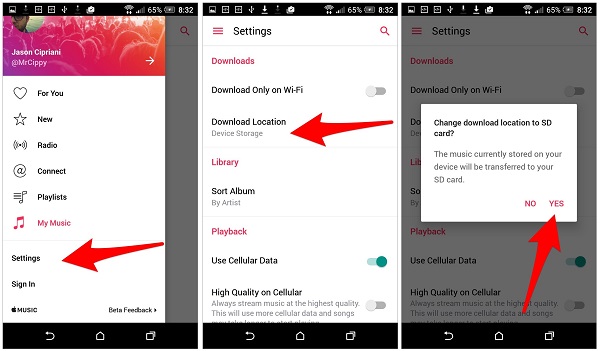
Apple Music est livré avec un essai gratuit de 3 mois, et maintenant vous pouvez télécharger des chansons et les écouter hors ligne même sans connexion Internet.
Avertissement:
1.Apple Music est livré avec une protection DRM, vous ne pouvez pas insérer la carte SD dans d'autres appareils pour la lecture.
2.Vous devez commander le service Apple Music pour 9.99 $ par mois.
En plus d'économiser de l'espace, les cartes SD ont l'avantage que vous pouvez profiter de la musique, des films et d'autres fichiers multimédias à partir de n'importe quel appareil de manière plug-and-play. Cependant, vous ne pouvez pas insérer la carte SD dans d'autres appareils pour lire des morceaux de musique Apple. Toutes les chansons musicales Apple sont combinées avec une protection de gestion des droits numériques, et toutes les chansons téléchargées ne peuvent être lues que pendant la période de validité de l'abonnement. De plus, vous ne pouvez écouter des morceaux de musique Apple que sur des appareils autorisés par Apple. Pour lire Apple Music sur des autoradios, des haut-parleurs portables ou tout autre appareil prenant en charge la carte SD, il est préférable d'utiliser Apple Music Converter pour supprimer d'abord la protection DRM d'Apple Music.
UkeySoft Apple Music Converter est spécialement développé pour les utilisateurs Windows et Mac pour se débarrasser de la protection DRM d'Apple Music et convertir des chansons Apple Music en MP3, M4A, AAC ou d'autres formats audio populaires. Vous pouvez conserver toutes les balises ID3 d'origine, telles que les titres, les albums, l'artiste, la couverture de l'album, etc. Avec UkeySoft Apple Music Converter, vous pouvez facilement sauvegarder les fichiers Apple Music sur une carte SD externe. Même si vous annulez votre abonnement Apple Music, ces fichiers peuvent toujours être lus et accessibles. Cette méthode convient aux utilisateurs iOS et aux utilisateurs Android. Bref, il vous permet de enregistrer des chansons Apple Music sur PC pour toujours.
Étape 1. Ajouter des morceaux Apple Music à la bibliothèque iTunes
Vous n'avez pas besoin de télécharger des chansons Apple Music car UkeySoft Apple Music Converter se synchronise automatiquement avec la bibliothèque iTunes. Par conséquent, vous devez ajouter les chansons Apple Music qui doivent être converties dans la bibliothèque iTunes et vous assurer que les chansons peuvent être lues dans iTunes.
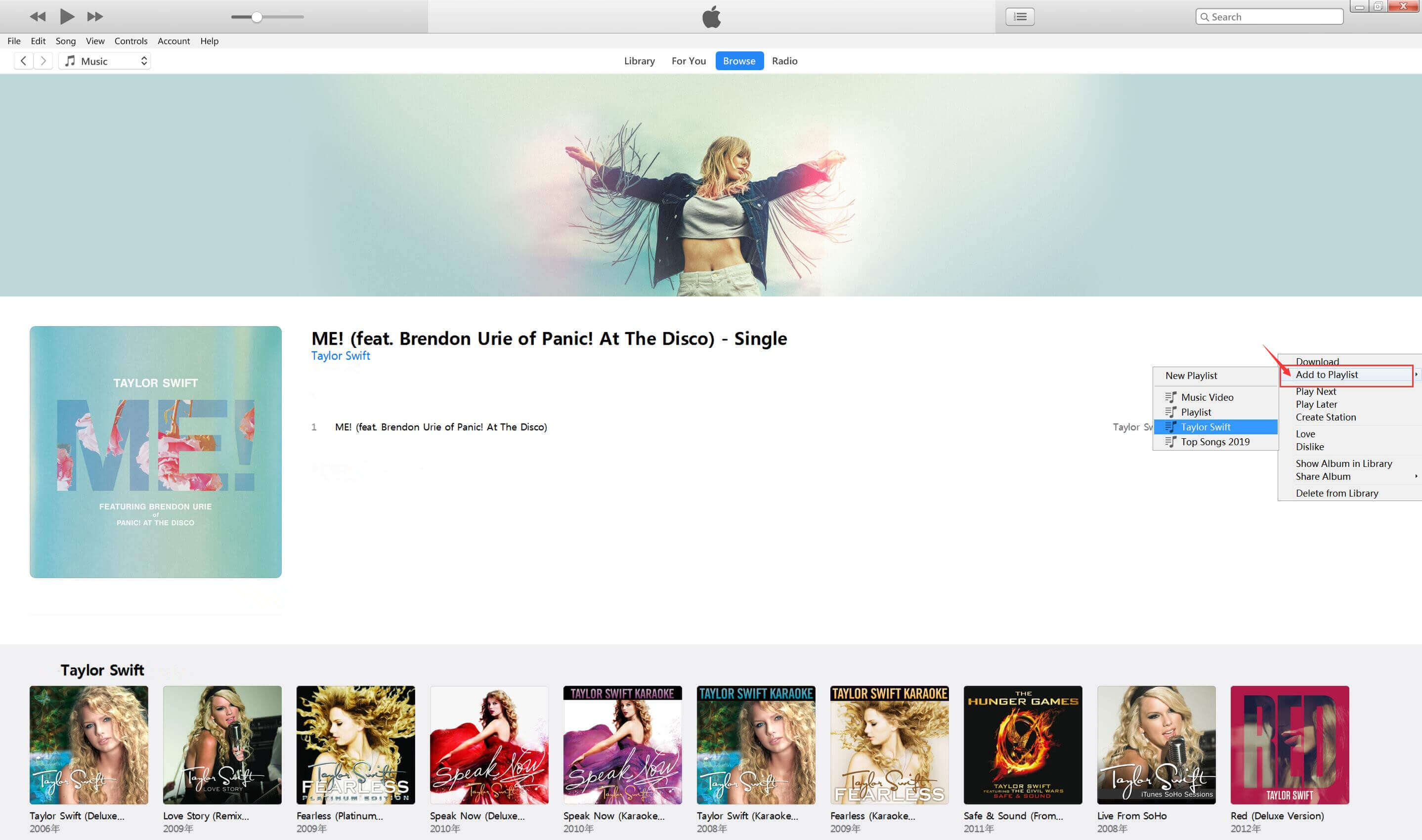
Pour macOS 10.15 et supérieur: veuillez ajouter des chansons, une liste de lecture ou des albums que vous souhaitez convertir dans la bibliothèque musicale. Lorsque vous démarrez le convertisseur, l'application Apple Music s'ouvre également.
Étape 2. Ouvrez UkeySoft Apple Music Converter et sélectionnez des morceaux
Ouvrez UkeySoft Apple Music Converter sur votre PC Windows ou Mac. Lorsque l'interface principale apparaît, vous pouvez sélectionner les chansons que vous souhaitez dans le panneau "Playlists". Si vous avez trop de chansons, vous pouvez entrer le titre de la chanson dans la barre de recherche en haut pour trouver rapidement la piste à convertir.

Étape 3. Sélectionnez MP3 comme format de sortie
Allez dans "Paramètres de sortie" pour sélectionner les formats de sortie et les dossiers de sortie. Ce convertisseur Apple Music prend également en charge la conversion de fichiers Apple Music en WAV, M4A, AC3, AAC, AIFF, AU, FLAC, M4R et MKA.

Étape 4. Commencer à convertir Apple Music en MP3
Cliquez sur "Convertir" pour commencer à enregistrer toutes les chansons Apple Music en MP3 pour une écoute hors ligne. La fonction de conversion par lots du logiciel vous permet de télécharger n'importe quel nombre de chansons d'Apple Music vers un PC.

Lorsque la conversion est terminée, vous pouvez cliquer sur "Explorer le fichier de sortie" pour découvrir les pistes Apple Music téléchargées.

Étape 5. Transférer des morceaux Apple Music sur une carte SD
Après avoir obtenu la chanson musicale Apple sans DMR, vous pouvez insérer votre carte SD dans le lecteur de carte SD. Connectez ensuite le lecteur de carte SD au port USB du PC ou de l'ordinateur portable. Maintenant, sélectionnez tous les fichiers Apple Music convertis dans le dossier de sortie, puis copiez-les et collez-les sur votre carte SD. Et vous pouvez les jouer n'importe où et à tout moment.
Rapide: vous pouvez vous identifier avant de pouvoir commenter.
Pas encore de compte. S'il vous plaît cliquez ici pour S'inscrire.

Convertissez Apple Music, iTunes M4P Songs et Audiobook en MP3, M4A, AAC, WAV, FLAC, etc.

Profitez d'une vie numérique sûre et libre.
utilitaire
Multimédia
Copyright © 2023 UkeySoft Software Inc. Tous droits réservés.
Pas encore de commentaire. Dis quelquechose...